Bir PDF'yi PDFelement Password Protection + groovyGiveaway ile Şifrelemek!
PDF'yi parola ile korumak en önemlilerinden biridirhassas bilgilerin yanlış ellere geçmesini önlemek için atabileceğiniz temel adımlar. PDF şifreleme, vergi formları, tıbbi bilgiler ve sıkı bir şekilde kontrol edilmesi gereken diğer belgeler için anlamlıdır. Önceki eğitimimizde, bazı ücretsiz (ish) çözümler kullanarak Windows ve MacOS'ta PDF dosyalarını nasıl parola korumalı yapacağınızı gösterdik. Bugün size Wondershare PDFelement kullanarak daha tam özellikli bir PDF şifre koruma yöntemi göstereceğim. PDFelement ile, kullanıcıların parola olmadan PDF açmasını engelleyebilirsiniz, ancak düzenleme ve yazdırmayı daha önce gösterdiğimiz yöntemlerden biraz daha ayrıntılı bir şekilde kısıtlayabilirsiniz. PDFelement, Windows ve Mac için kullanılabilir, ancak size Windows sürümünü göstereceğim.
PDF dosyasını PDF'de şifreleme (Parola Korumalı PDF'ler)

PDF'ye şifre eklediğinizde,şifreleme. Bu, birisi şifre girme istemini bir şekilde atlasa bile, önce şifreyi girmeden içeriği deşifre edemeyecekleri anlamına gelir. PDFelement'te mevcut bir PDF'ye şifre eklemek basittir.
- PDF'yi PDFelement'te açın ve Koru sekme.
- Click Parola.

- İçinde Şifre Güvenliği iletişim kutusunda, kutuyu işaretleyerek “Belgeyi açmak için parola iste” seçeneğini etkinleştirin.
- Şuraya bir şifre girin: Parola alanında onaylayın ve Şifreyi Onayla alan.
- Click tamam.
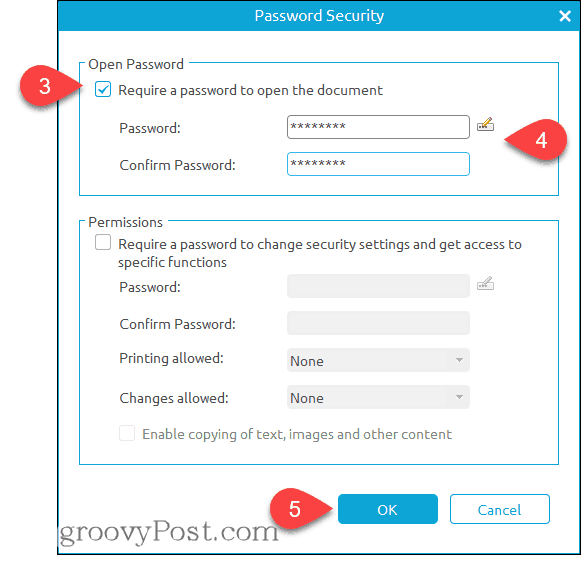
Bitti. Şimdi, birisi PDF'yi herhangi bir programda açtığında, şifreyi girmesi istenir.
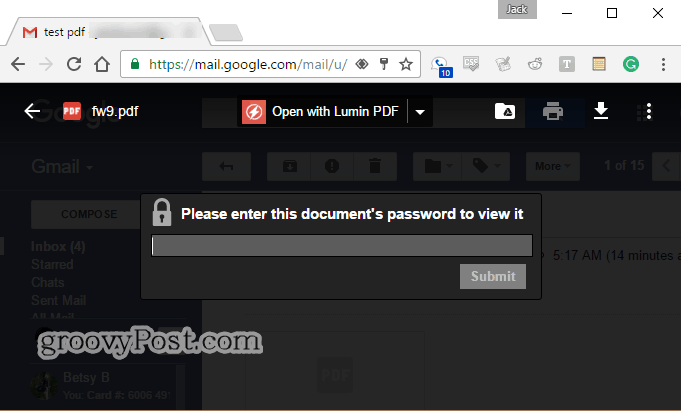
PDFelement PDF Kısıtlamaları
PDF'lerinizin düzenlenmesi ve yazdırılmasını PDF'nizin yerine kullanarak veya bunlara ek olarak kısıtlayabilirsiniz Şifre Güvenliği iletişim. Bu, birine örnek broşür göndermek istiyorsanız, ancak onlara telif hakkı izni vermiyorsanız veya kimsenin değiştirmesini istemediğiniz standart bir formunuz varsa kullanışlı bir yöntemdir.
- İtibaren Şifre Güvenliği iletişim kutusu (Koru > Parola), İzinler bölümüne gidin ve "Güvenlik ayarlarını değiştirmek ve belirli işlevlere erişmek için parola iste" seçeneğini etkinleştirin.
- Bir şifre girin ve uygun alanlara doğrulayın.

- Ayarları uygun gördüğünüz şekilde değiştirin. Tıklayın tamam bittiğinde. - Seçenekleriniz şunlardır:
- Yazdırmaya izin verildi: İçinden seçmek Yok, Düşük Çözünürlükveya Yüksek çözünürlük.
- Değişikliklere izin verildi: İçinden seçmek Sayfa ekleme, silme ve döndürme; Form dosyalarının doldurulması ve imzalanması; Yorum yapma, form alanlarını doldurma ve imzalama; Sayfaları çıkartma hariç.
- Metin, resim ve diğer içeriklerin kopyalanmasını etkinleştir: Etkinleştir veya devre dışı bırak.
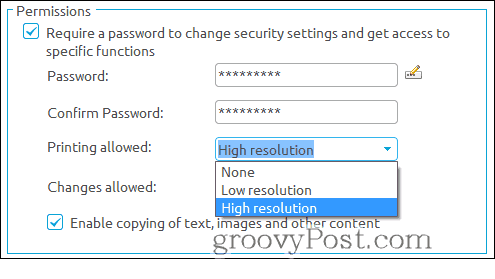
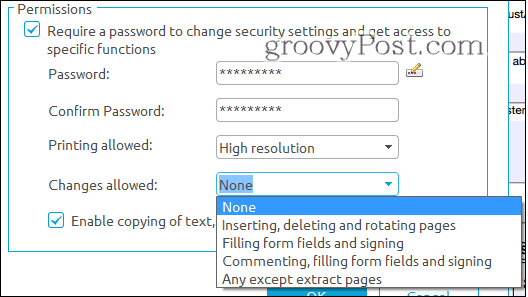
İzinler ve kısıtlı düzenleme farklıtüm PDF şifreleme. Aynı zamanda daha az güvenlidir. Çoğu program ayarladığınız izinleri yerine getirir. Örneğin, bir PDF'de yazdırmayı devre dışı bırakıp Microsoft Edge'de açtığınızda, baskı seçeneği grileşir.
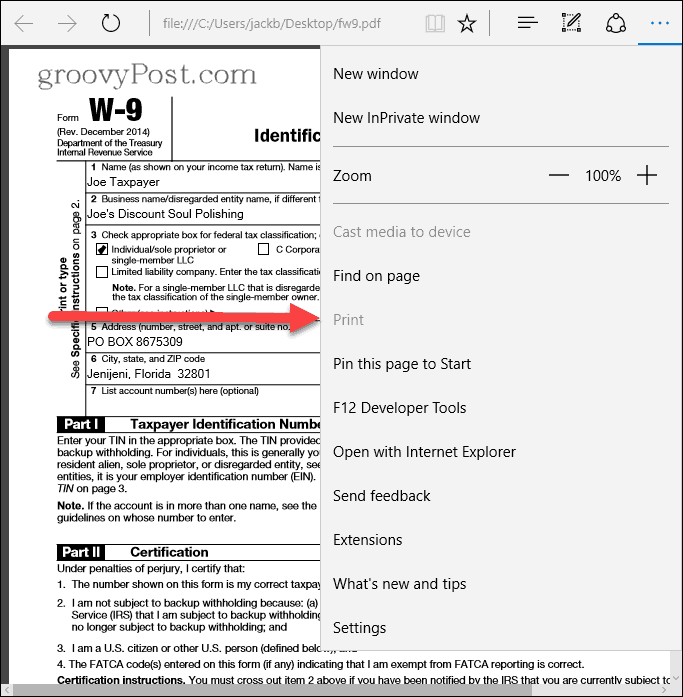
İzinler bölümüne girdiğiniz şifreyalnızca desteklenen bir programdaki (PDFelement ve Adobe Acrobat gibi) bu kısıtlamaların değiştirilmesi için geçerlidir. Dosyayı görüntülemek için bir parola girmeniz gerekmez, bu nedenle kararlı birinin bu ayarları atlatması olasıdır. Aslında Wondershare, Wondershare PDF Password Remover adlı PDF kısıtlamalarını kaldıran bir program yapar. Açıkça söylemek gerekirse, Wondershare PDF Password Remover gibi programlar şifrelenmiş bir PDF'yi kırmanıza izin vermez; her şeyi şifre ile koruduysanız, dosyaya ilk olarak erişmek için şifreyi bilmeniz gerekir. Ancak yalnızca izinler bölümünü kullanarak kısıtlamalar belirlediyseniz, PDF'niz şifrelenmez.
Şifre Yönetimi
Wondershare PDFelement'in şifre yönetimi varşifreli ve şifre korumalı dosyalara kolay erişim için şifreleri saklamanızı sağlayan bir özelliktir. Örneğin, şifreleri her zaman belirli bir şifre kullanarak şifreleyen bir ofiste çalıştığınızı varsayalım. Veya belirli bir düzeydeki çalışanlar veya belirli bir bilmesi gereken kullanıcılar (NTK) için kullanılan belirli bir şifre olabilir. Cihazınıza en fazla üç şifre girebilirsiniz Şifre Yönetimi PDFelement'te şifre korumalı bir PDF açtığınızda otomatik olarak girilmeleri için iletişim kutusunu tıklayın. Bu, karmaşık şifreleri yazmaktan ve yeniden yazmaktan kurtaracaktır.
- Tıkla Koru sekme.
- Click Şifre Yönetimi.
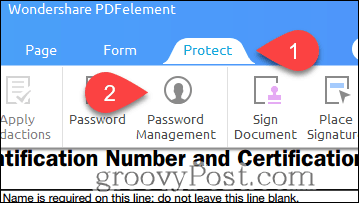
- En fazla üç şifre girin ve tıklayın tamam.
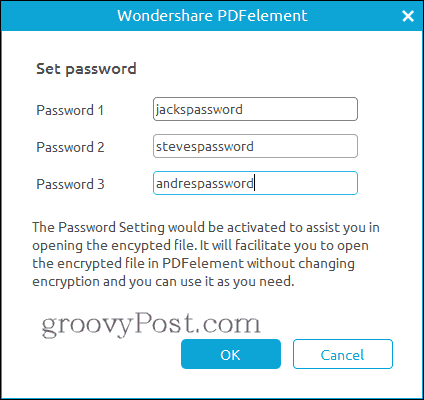
Şimdi, parola korumalı bir PDF açtığınızda, parolanızı girmeniz istenmez (parola yönetimi ayarlarınızdaki üç taneden biri olduğu sürece). Bir PDF anahtarlığı gibi düşünün.
Tam Wondershare PDFelement İncelemesi
Bu program size tanıdık geliyorsa, bunun nedeni groovyPost'ta daha önce inceledik. Şuna göz atın: WonderShare PDFelement İncelemesi: Hafif, Tam Özellikli Adobe Acrobat Alternative.
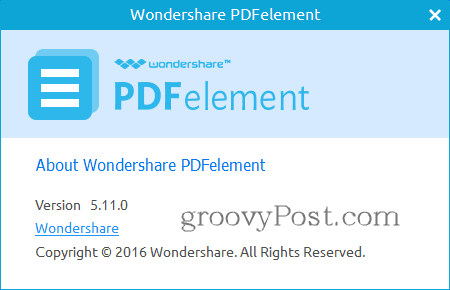
Son gözden geçirdiğimizden beri şunu not etmek istiyorumPDFElement, Wondershare bir güncelleme yayınladı. Windows için PDFelement Sürüm 5.10.1'i inceledik. En son Windows için PDFelement Sürüm 5.11.0'dır. Yeni özellikler ve iyileştirmeler şunları içerir:
- OCR ve tarama
- Taranan tek bir PDF'de OCR yaparken DPI ayarını daha yüksek çözünürlüğe değiştirin.
- Yalnızca seçilen sayfada OCR gerçekleştirin.
- İsveççe, Fince, Danca ve Norveççe ek OCR dil desteği.
- OCR eklentisini indirirken duraklatın ve devam ettirin.
- Birden çok taranan PDF dosyasının toplu OCR'si.
- PDF'leri düzenleme ve görüntüleme
- Nesneyi ok tuşlarıyla taşıma.
- Görünüm seçeneği otomatik modda ayarlandığında varsayılan olarak PDF yer imleri görüntülenir.
- PDF dosyalarında Değişken Metin için gelişmiş destek.
- Daha yüksek doğruluk ve hız ile redaksiyon özellikleri için gelişmiş performans.
- Hata düzeltmeleri ve diğer küçük değişiklikler
Bir şey daha… bu harika bir hediye!
PDFelement, mükemmel bir PDF düzenleme aracıdır.sizi ücretsiz PDF editörlerinin yapmasına izin verenin ötesine taşır. 69,95 $ (OCR olmadan) veya 89,95 $ (OCR ile) bir fiyatla, Adobe Acrobat'tan çok daha uygun fiyatlı bir seçenek, bu da ofisler ve küçük işletmeler için şiddetle tavsiye ettiğim bir alternatif.
Fakat…
Ücretsiz olarak alabilmeniz harika olmaz mıydı? Eğer 8 şanslı groovyPost okuyucusuysanız, bunu yapabilirsiniz! Wondershare PDFelement için sekiz tam lisansı ücretsiz veriyoruz. Girmek için Twitter'daki bu makaleyi #groovygiveaway hashtag'i ile retweetlemeniz yeterli. Makaleyi retweetleyen ilk sekiz okuyucu PDFelement için ücretsiz lisans alacak.
Bu makaleyi retweetlemek ve hediye paketini girmek için buraya tıklayın. Bu gönderiyi retweetleyen ilk sekiz okuyucu PDFelement'in ücretsiz bir kopyasını alacak.










yorum Yap